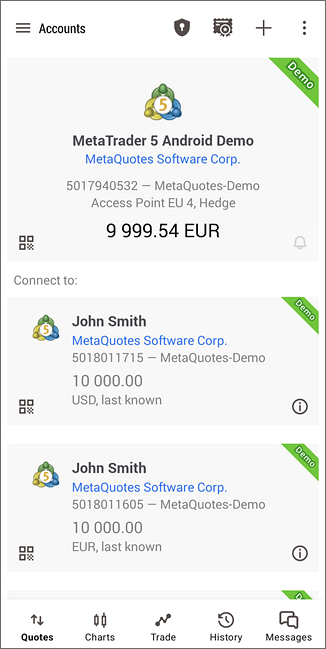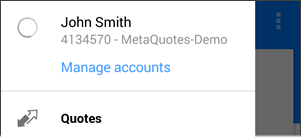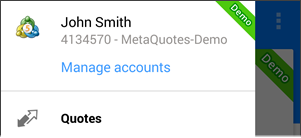口座このセクションでは取引口座が管理できます。ここに移動するには 現在の口座が一番上に表示されます。以前に使用したすべての口座が続きます。各口座について次の詳細が表示されます。
口座の詳細(口座番号、名義、取引サーバー、残高など)を表示するには、[ 口座接続用のQRコードを開くには、[ |
|
取引通知 #口座の操作に関する最新情報を常に入手するには、 選択した口座を開設したブローカーが提供する設定に応じて、通知には注文、取引、出入金に関する情報が含まれることがあります。ブローカーは通知を完全に無効にすることができます。その場合、このオプションは使用できません。 通知は口座ごとに個別に有効化され、設定はサーバーに保存されます。複数のモバイル デバイスを使用している場合、通知は口座に最後に接続したデバイスに送信されます。 プッシュ メッセージを受信するには、モバイルデバイスの設定でアプリの通知を有効にしてください。また、デバイス上に構成済みの有効なGoogleアカウントが必要です。 口座管理 #接続に使用された各口座はリストに保存されます。口座に接続するには、その行をタップするか、コンテクストメニューで[ログイン]を選択します。
証明書管理 #MetaTrader 5取引プラットフォームはSSL証明書を使用した拡張認証のオプションを提供するので、システムの安全性が大幅に高まります。 ワンタイムパスワードOTP(ワンタイムパスワード)を使用すると、取引口座の操作時に更なるセキュリティが追加されます。口座に接続するたびに固有のワンタイムパスワードを入力する必要があります。 OTPジェネレータを開くには 接続状態サーバーへの接続状況は、アプリケーションのサイドパネルから追跡できます。口座番号の横にある回転表示は、アプリがサーバーに接続されていないことを意味します。
口座番号の横にある取引プラットフォームのアイコンは、口座のアクティブな接続を示すものです。
コンテクストメニュー #コンテクストメニューを表示するには、口座の行を1秒間長押しします。それには、次のコマンドが含まれています。
|
|